
Samsung Galaxy M34 5G er en kraftig og allsidig smarttelefon, men som enhver elektronisk enhet kan den støte på problemer som krever omstart. Å vite hvordan du starter Galaxy M34 5G på nytt kan være nyttig i ulike situasjoner, enten telefonen din er frossen, oppfører seg treg, eller du bare trenger å oppdatere den. Denne omfattende guiden vil lede deg gjennom ulike metoder for å starte din Samsung Galaxy M34 5G på nytt, og sikrer at du har kunnskapen til å håndtere enhver situasjon.
Ulike metoder for å starte Samsung Galaxy M34 5G på nytt
Før vi dykker ned i trinn-for-trinn-instruksjonene, er det viktig å forstå at flere metoder er tilgjengelige for å starte din Samsung Galaxy M34 5G på nytt. Hver metode tjener et bestemt formål, og å vite når og hvordan du bruker dem kan spare deg for unødvendig frustrasjon. La oss utforske disse metodene:
Myk tilbakestilling: Start telefonen på nytt normalt
A myk tilbakestilling er en skånsom måte å starte Galaxy M34 5G på, på samme måte som å slå den av og på. Denne metoden er ideell for rutinemessig omstart og for å løse mindre problemer. En myk tilbakestilling er perfekt for regelmessig vedlikehold, som bytte SIM-kort, og kan bidra til å forbedre den generelle ytelsen til enheten din.
Slik utfører du en myk tilbakestilling:
- Trykk og hold inne "Power"-knappen på høyre side av enheten.
- Når strømmenyen vises på skjermen, trykk på "Start på nytt."
- Vent til Galaxy M34 5G slår seg av og start deretter opp igjen.
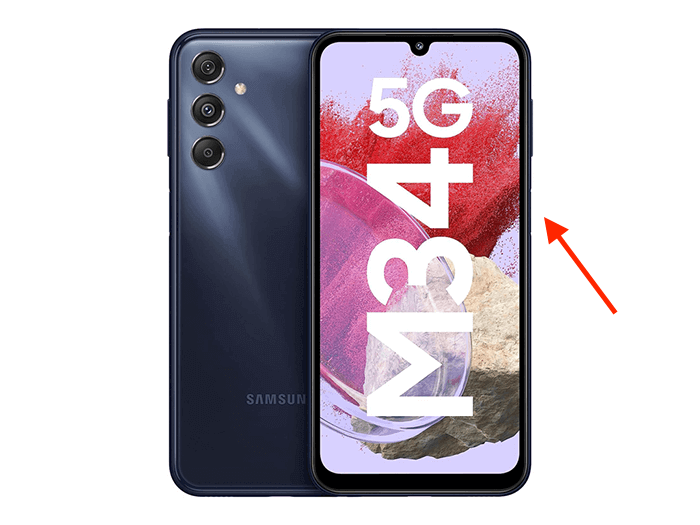
Force Restart
En tvungen omstart er et kraftigere alternativ som brukes når telefonen din slutter å reagere eller fryser. Det er en nyttig metode for å kickstarte enheten når den ikke svarer på andre kommandoer. En tvungen omstart kan bidra til å løse problemer forårsaket av programvarefeil eller programmer som ikke reagerer.
Slik utfører du en tvungen omstart:
- Trykk og hold inne "Power"-knappen og "Volum ned"-knappen samtidig.
- Fortsett å holde begge knappene inne i ca. 10-15 sekunder eller til telefonen starter på nytt.
- Slipp knappene når du ser Samsung-logoen på skjermen.
Rask omstart
A rask omstart lar deg oppdatere Galaxy M34 5G raskt, lik en myk tilbakestilling, men uten å måtte navigere gjennom menyer. En rask omstart er et utmerket alternativ når du trenger å oppdatere enhetens ytelse raskt.
Slik utfører du en rask omstart:
- Trykk og hold inne "Power"-knappen og "Volum ned"-knappen samtidig.
- Hold begge knappene inne i ca. 10 sekunder til telefonen starter på nytt.
- Slipp knappene når du ser Samsung-logoen.

Strømsyklus
Strømsykling innebærer å slå av enheten fullstendig og deretter slå den på igjen. Det kan bidra til å løse mer vedvarende problemer. En strømsyklus kan være effektiv for å løse problemer som en enkel omstart kanskje ikke løser.
Slik utfører du en strømsyklus:
- Trykk og hold inne "Power"-knappen.
- Velg "Slå av" fra alternativene på skjermen.
- Vent til telefonen slår seg helt av.
- Etter en liten stund trykker du og holder inne "Power"-knappen igjen for å slå telefonen på igjen.
Tips for å starte Frozen Galaxy M34 5G på nytt
Et vanlig problem som kan kreve en omstart er når din Samsung Galaxy M34 5G blir frosset eller ikke svarer, f.eks. etter den faller i vannet. Husk å sikkerhetskopiere dataene dine regelmessig for å forhindre potensielt tap av data når utfører en omstart.
Før du prøver å starte Samsung Galaxy M34 5G på nytt, er det viktig å ta forholdsregler og sørge for at dataene dine er sikkerhetskopiert. Følg disse tipsene:
- Sikkerhetskopier viktige data regelmessig til et sikkert sted, for eksempel en skytjeneste eller en ekstern enhet.
- Vær forsiktig når du utfører en tvungen omstart eller strømsyklus, siden disse metodene kan føre til tap av data hvis de ikke gjøres riktig.
- Vurder å søke profesjonell hjelp hvis telefonen din opplever hyppige problemer med frysing eller omstart.
I noen tilfeller kan det hende at omstart av Galaxy M34 5G ikke løser problemet umiddelbart. Hvis du støter på problemer under omstartsprosessen eller hvis enheten fortsetter å ha problemer, bør du vurdere følgende:
- Sørg for at enhetens programvare er oppdatert ved å se etter programvareoppdateringer i innstillingene.
- Hvis problemene vedvarer, kontakt Samsungs kundestøtte eller besøk et autorisert servicesenter for ytterligere hjelp.
Vanlige spørsmål om omstart av Galaxy M34 5G
Hva er forskjellen mellom en myk tilbakestilling og en hard tilbakestilling på Galaxy M34 5G?
En myk tilbakestilling, en enkel omstart, innebærer å slå telefonen av og på igjen. Det sletter ikke dataene dine og er trygt for rutinemessig bruk. På den annen side sletter en hard tilbakestilling, eller fabrikkinnstilling, alle data og innstillinger, og returnerer telefonen til sin opprinnelige tilstand. Den brukes vanligvis ved feilsøking av store problemer.
Kan jeg starte Galaxy M34 5G på nytt hvis skjermen er frosset?
Ja, du kan starte en frossen Galaxy M34 5G på nytt. For å gjøre dette, utfør en tvungen omstart ved å holde inne "Power" og "Volum ned"-knappene samtidig til enheten starter på nytt. Denne metoden hjelper til med å løse manglende respons forårsaket av frysing.
Er det trygt å starte Galaxy M34 5G på nytt ofte?
Ja, det er trygt å starte Galaxy M34 5G på nytt ofte. Regelmessig omstart kan bidra til å opprettholde enhetens ytelse ved å slette midlertidige filer og oppdatere systemet. Imidlertid er overdreven omstart unødvendig og kan ha minimale fordeler.
Vil omstart av Galaxy M34 5G slette dataene mine?
Nei, en vanlig omstart (myk tilbakestilling) vil ikke slette dataene dine. Den oppdaterer bare enheten og lukker apper som kjører. En hard tilbakestilling (fabrikktilbakestilling) vil imidlertid slette alle data og innstillinger, så sørg for å sikkerhetskopiere dataene dine før du utfører en.
Kan jeg bruke en datamaskin eller ekstern enhet til å starte Galaxy M34 5G på nytt?
Nei, du kan ikke starte Galaxy M34 5G på nytt med en datamaskin eller ekstern enhet. Du kan bare utføre omstart eller tilbakestilling direkte på telefonen ved å bruke de medfølgende maskinvareknappene og menyalternativene.
Hvilke feilsøkingstrinn bør jeg følge hvis Galaxy M34 5G fortsetter å starte på nytt av seg selv?
Hvis Galaxy M34 5G fortsetter å starte på nytt av seg selv, prøv følgende trinn:
- Se etter programvareoppdateringer og installer alle tilgjengelige.
- Fjern nylig installerte apper som kan forårsake konflikter.
- Tøm buffer og data fra problematiske apper.
- Utfør en myk tilbakestilling for å oppdatere enheten.
- Hvis problemet vedvarer, kontakt Samsungs kundestøtte eller besøk et servicesenter for ytterligere hjelp.
Konklusjonen vår
Å vite hvordan du starter din Samsung Galaxy M34 5G på nytt er avgjørende for å opprettholde ytelsen og løse vanlige problemer. Enten du trenger en rask oppdatering eller må forholde deg til en frossen telefon, vil disse metodene hjelpe deg med å navigere gjennom ulike situasjoner effektivt. Sikkerhetskopier alltid dataene dine og søk profesjonell hjelp hvis problemene vedvarer. Ved å følge trinnene som er skissert i denne veiledningen, vil du være bedre rustet til å holde Samsung Galaxy M34 5G i gang.






Legg igjen en kommentar